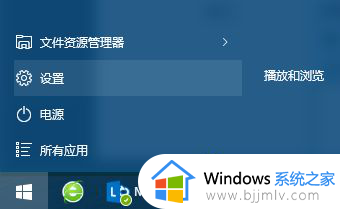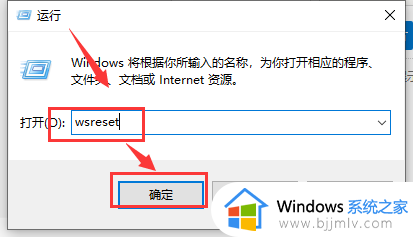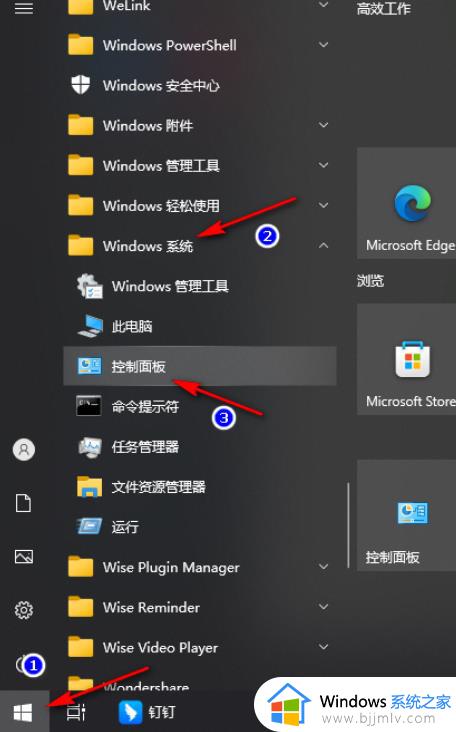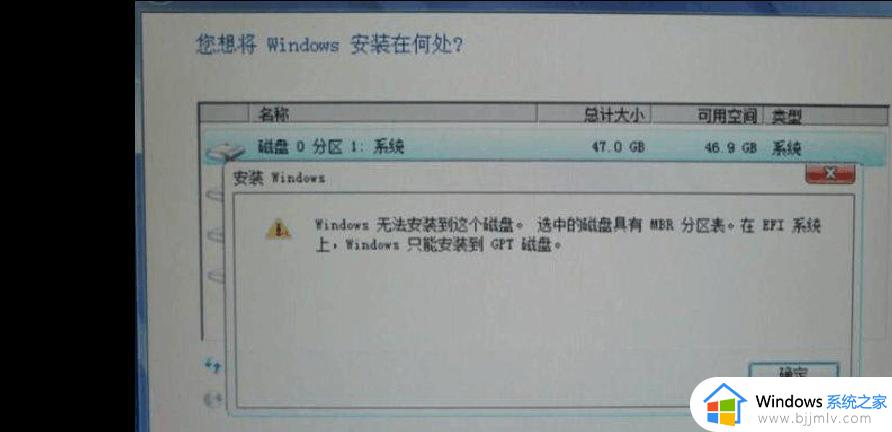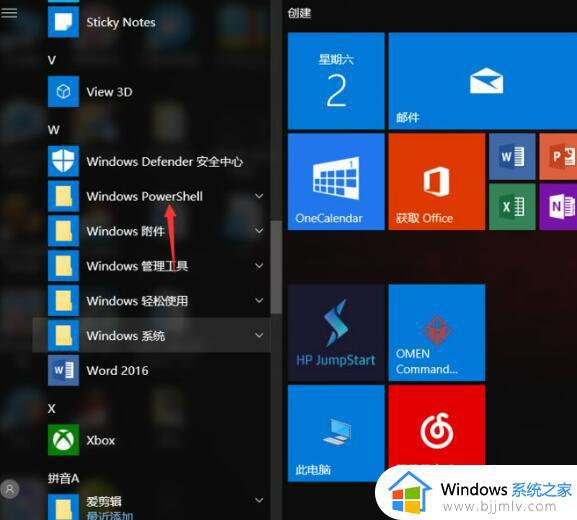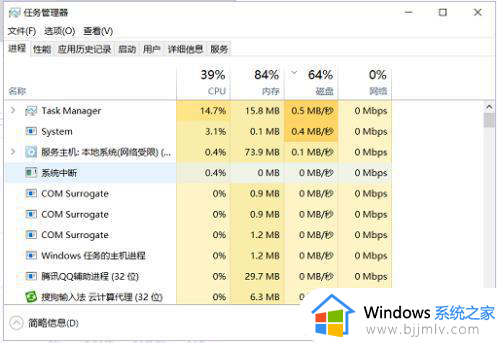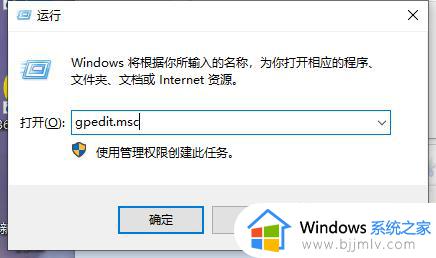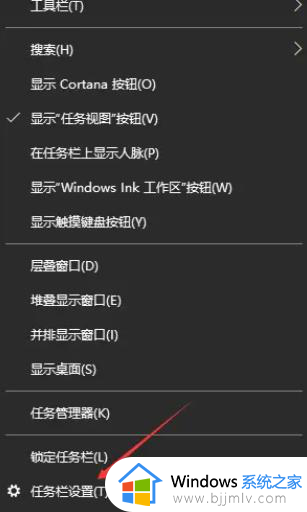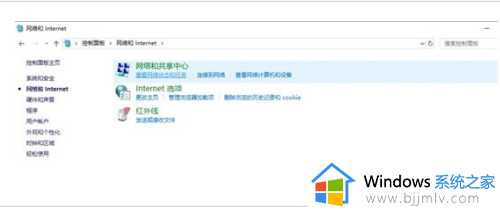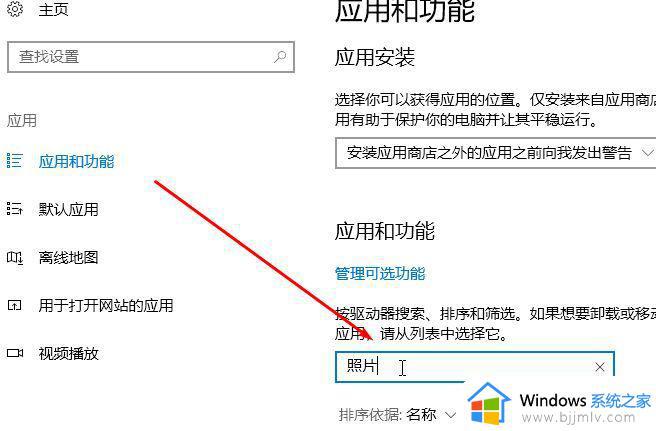win10弹出无法打开这个应用怎么办 window10一直提示无法打开这个应用如何解决
更新时间:2023-05-22 09:57:06作者:qiaoyun
最近有win10系统用户要在电脑中打开某些软件的时候,却遇到了弹出“无法打开这个应用无法使用内置管理员账户打开应用”的提示,导致无法正常打开,很多人遇到这样的问题都不知道要怎么办,其实只要开启管理员批准模式就行了,本教程就给大家介绍一下window10一直提示无法打开这个应用的详细解决方法。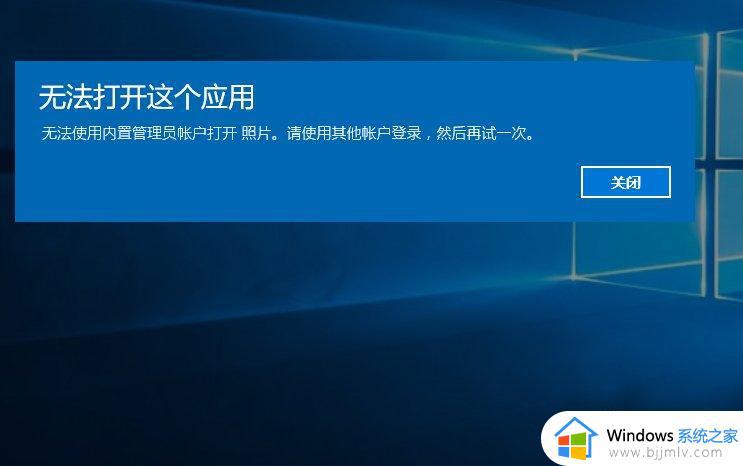

步骤如下:
1、使用组合键Win+r,打开“运行”窗口,并输入gpedit.msc命令,按回车执行;
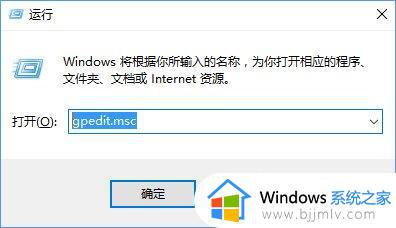
2、进入“本地组策略编辑器”后,按序点击打开:“计算机配置→windows设置→安全设置→本地策略→安全”选项;
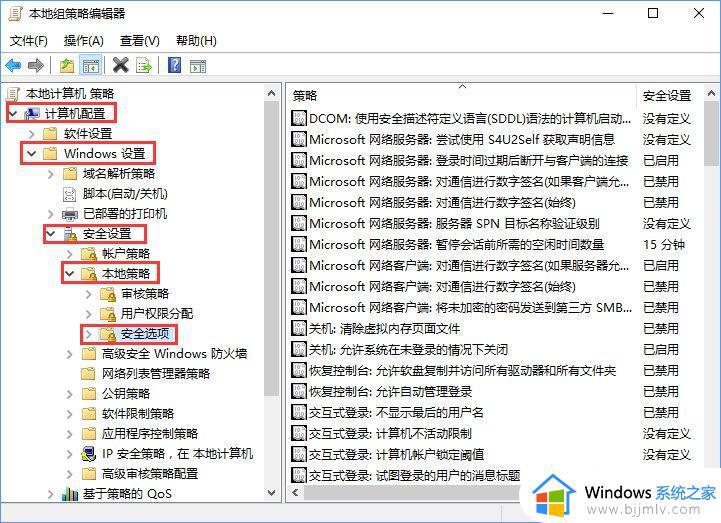
3、然后在“安全”选项,在右侧找到并双击打开“用户帐户控制:用于内置管理员帐户的管理员批准模式”;
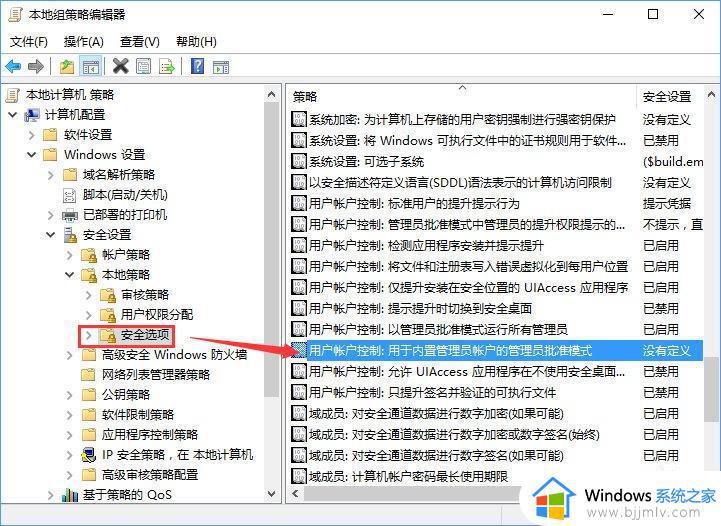
4、最后在用户帐户控制:用于内置管理员帐户的管理员批准“模式属性”窗口后,在本地“安全设置”选项卡内,点击已启用,确定保存。
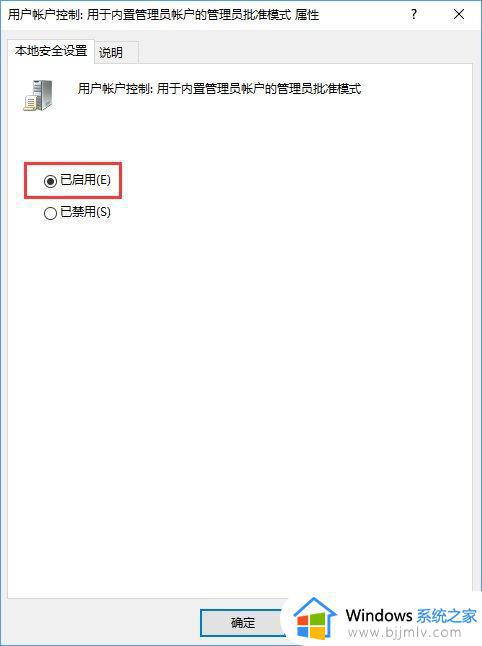
上述给大家介绍的就是win10弹出无法打开这个应用的详细解决方法,遇到这样情况的小伙伴们可以尝试上述方法步骤来进行打开就可以了。